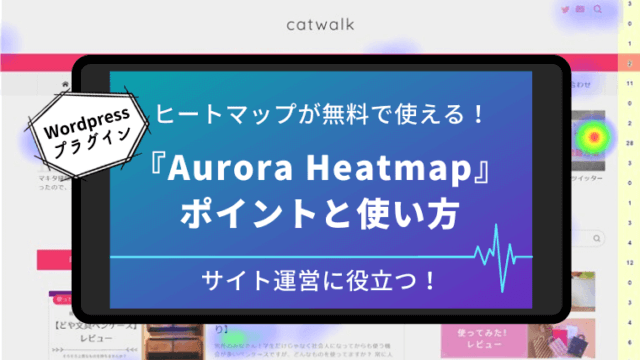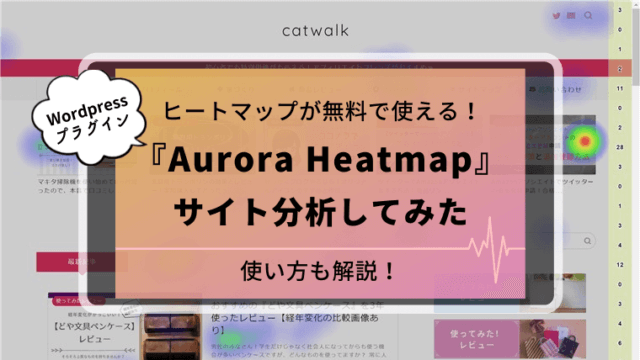『Rinker』は、Amazon、楽天市場、ヤフーショッピングなどの商品リンクを簡単に素早く作れる神プラグインです。
商品リンクを超時短で作れるだけで十分なメリットですが、実はRinkerには、Googleアナリティクスと連携できるという機能があります。
- どの記事の商品リンクがクリックされたか
- 商品リンクのどのボタン(Amazon、楽天など)がクリックされたか
- 何回クリックされたか
- 日にちごとのクリック数
どの商品が人気か、どの記事でクリックが多く発生しているか、どこのお店がクリックが多いかなど分析することで、記事作成や商品リンク設置の参考になります!
プラグイン『Rinker』の製作者は、フリーランスプログラマのやよいさん(@oyayoi19)。
Rinkerの公式サイトはこちらです。
▶商品リンク管理プラグインRinker(リンカー)の公式サイト
Rinkerのインストール自体がまだの人は、こちらの記事でインストール~設定、使い方まで解説しています。
▶Rinkerの設定方法と使い方をわかりやすく解説!
この記事では、RinkerとGoogleアナリティクスを連携させ、アナリティクスでRinkerのクリック状況を見る手順をまとめています。
- RinkerとGoogleアナリティクスの連携方法
- Googleアナリティクスで商品リンクのクリック数を見る方法
RinkerをGoogleアナリティクスに連携させるには
まず、Wordpressのダッシュボード→設定→Rinker設定をクリックし、Rinkerの設定画面を開きます。
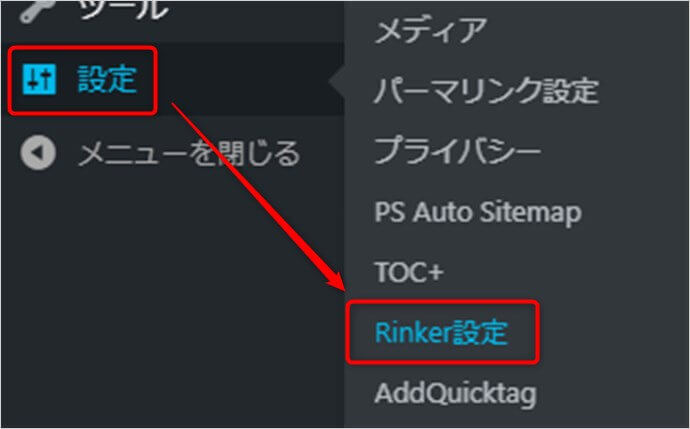
Rinker設定画面の一番下にある、Google Analyticsトラッキングの設定で
「商品リンクのクリックをトラッキング」にチェックを入れて、変更を保存するだけです。
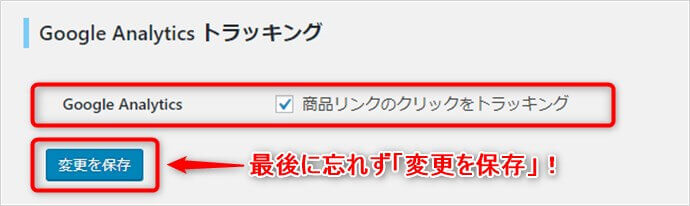
これで、RinkerとGoogleアナリティクスの連携設定は完了です。
Googleアナリティクスで商品リンクのクリック情報を見る手順
Googleアナリティクスを開き、画面左のメニューから「行動」→「イベント」→「ページ」をクリックします。

イベントページが開きます。
「セカンダリディメンション」→「行動」をクリックしてください。
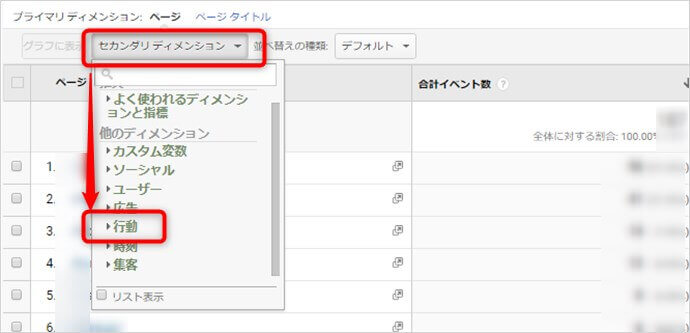
「行動」の下に、さらにプルダウンメニューが出ます。
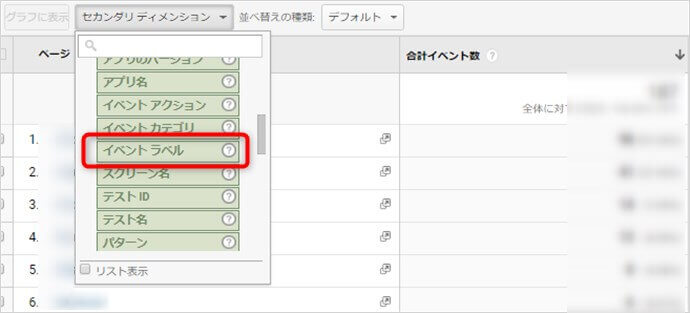
[イベント ページ]が開きます。
記事ページ別に、商品リンクがどのボタン(リンク)経由で何回クリックされたか見ることができます。
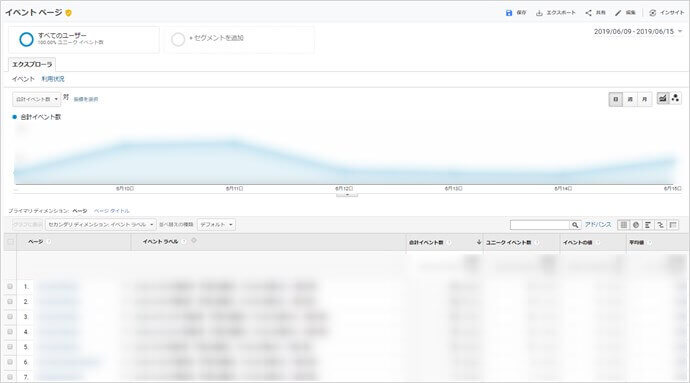
期間を指定してデータを見たい時は、右上に表示されている期間をクリックして設定してください。
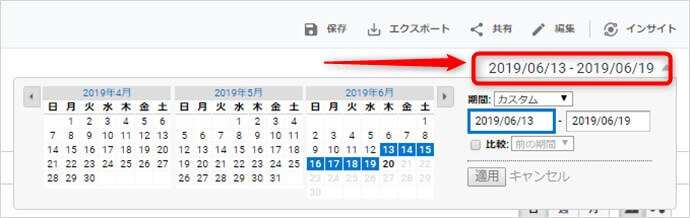
Rinkerのクリック数を分析して記事作成に役立てましょう!
『Rinker』は、簡単に美しい商品リンクを作るだけでなく、アナリティクスと連携してクリック状況の分析まで出来る素晴らしいプラグインです。
とはいえ使い始めの頃は、まだ慣れなくて使い方もよく分からず、戸惑うことも多かったです。
でも、使っていくうちに色々と使い方がわかり、今ではすっかり外せないプラグインの一つになりました。
いいものをどれだけ使いこなせるかで成果は変わってきます。
Rinkerは無料だということが信じられないくらい、素晴らしい商品リンク管理プラグインです。
Rinkerを使いこなして、ブログの成果をどんどん上げましょう!
Rinkerのインストール~設定、使い方まで解説している記事はこちらから

クリック率・成約率アップを目指すRinkerのカスタマイズ方法も記事にしています。
作った商品リンクの編集方法もあります。こちらもあわせてどうぞ。
▶Rinkerのクリック率・成約率アップを目指すカスタマイズ設定方法4つ

2020年2月11日にAmazonアソシエイトのPA-APIが完全リニューアル。Rinkerにも影響があります。
移行手順と注意点をまとめた記事はこちらです。
▶【AmazonがPA-API v5へ】Rinkerユーザーの移行手順と注意点を解説

=>『ブログ運営』カテゴリに戻る
=>『プラグイン』カテゴリに戻る